No-code конструктор от Unisender. Простая интеграция, подробная аналитика, готовые шаблоны сценариев. 14 дней — 0 ₽.

Проводим простую коррекцию цвета и используем автоматические настройки
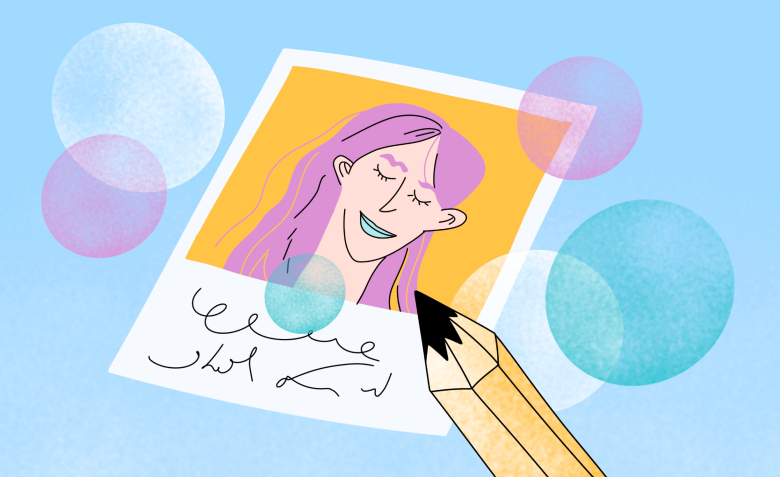
Lightroom — программа для тех, кто хочет обрабатывать фотографии и делать цветокоррекцию на профессиональном уровне. Большинство тех же самых функций доступны в Photoshop, но интерфейс программы перегружен разным функционалом: там можно и сверстать веб-страницу, и сделать видеоролик — от этого в инструментах легко запутаться. Lightroom дружелюбнее к новичкам, а еще с ним удобнее работать над большим количеством однотипных фото.
В статье расскажем, как обрабатывать фотографии в Adobe Lightroom: подробно рассмотрим принципы работы в программе, настройки цветокоррекции и выбор пресетов — готовых наборов настроек.
Lightroom может работать как программа на ПК, сайт или приложение на смартфоне.
Десктоп-версия. Установщик можно скачать с официального сайта Adobe. Далее нужно оплатить подписку на сервис — сделать это можно с помощью иностранной карты или посредников. Например, приобрести лицензию через маркетплейс.
Сайт. Можно перейти на официальный сайт Lightroom и зарегистрировать аккаунт Adobe. Если открыть сайт с иностранного IP, можно подключить бесплатный пробный период — тоже с помощью карты иностранного банка.
Приложение. Можно скачать на Android или iOS и использовать бесплатно. Однако, в базовой версии функционал ограничен. Например, нельзя загрузить фото в формате RAW, улучшить сразу несколько изображений с помощью пресета или наложить маску.
Мобильные приложения для обработки фото удобны, если вам нужно быстро подкорректировать снимки с камеры смартфона. Но даже платная версия Lightroom на iOS или Android имеет свои ограничения, а исправлять мелочи с маленького экрана не очень удобно. Если вам не нужно срочно выкладывать фото на бегу, есть смысл поработать в десктопной версии — именно ее функционал мы рассмотрим.
При первом открытии Lightroom нужно выбрать папку, в которой будет размещен каталог — это данные о файлах, загруженных в программу и обработанных внутри нее. Можно выбрать любое расположение, в дальнейшем эта папка вам не потребуется.
Затем нужно загрузить картинки в программу с помощью кнопки «Импорт» в левом нижнем углу экрана. Lightroom поддерживает популярные форматы JPEG, PNG, PSD и RAW. Можно выбрать сразу несколько снимков. Например, все 100 кадров с фотосессии.
В источниках слева видны все папки на устройстве, а в области выбора — превью кадров. Чтобы завершить процесс, нужно еще раз нажать «Импорт» — уже в правом нижнем углу.
На главном экране будут отображены все выбранные кадры. Их можно просмотреть сразу внутри программы, чтобы удалить лишние. А остальные — отредактировать по одной или вместе с помощью «пакетной обработки», это фишка Lightroom. Затем снимки можно выгрузить из сервиса и сохранить в нужном формате.
Выбирать самые красивые фото удобно с помощью рейтинга. Например, присвоить им по одной звезде. А после обработки — еще по одной тем, которые оценил заказчик.
Еще на главном экране расположена гистограмма — распределение светлых и темных пикселей. По этому графику можно будет понять, какие оттенки преобладают сейчас на фотографии. Если после обработки поднимутся уровни по краям гистограммы, значит, часть пикселей пересвечена или затемнена — потерялись детали и обработку нужно делать менее интенсивной.
Lightroom — довольно тяжелая программа, которая занимает много оперативной памяти ПК. Чтобы уменьшить нагрузку на систему и улучшить скорость работы, лучше переместить процессы в память видеокарты.
Для этого в меню программы нужно открыть раздел «Редактирование» — «Установки». Затем:
Кроме того, можно отключить лишние модули, которые мы не будем использовать при обработке фото — «Карта», «Книга», «Слайд-шоу», «Печать», «Веб-контент». Это можно сделать, нажав правой кнопкой мыши возле названия одного из модулей.
Самый простой способ обработки — использовать базовые функции программы. Под гистограммой находятся два варианта цветокоррекции:
Авто (Auto). В зависимости от характеристик исходного изображения, фото становится ярче и контрастнее. А значит, мелкие детали на нем будет лучше видно.
Черно-белый (B&W). У фото полностью пропадают цвета. Так хорошо будут видны темные элементы кадра. Но конкретные цветные детали, важные для восприятия, могут «потеряться».
Также в левой части экрана можно выбрать пресеты (Presets) — в русскоязычной версии интерфейса они называются «Стили». Это наборы настроек яркости, контрастности и цветовых оттенков, которые составили профессионалы. Такие пресеты встроены в Lightroom и доступны всем пользователям. Есть варианты для портретов, пейзажей, съемок еды и природы. С помощью ползунка можно указать уровень применения стиля к фотографии — от 0 до 200%.
Пресеты помогают создавать контент в единой цветовой гамме, с единым настроением. Если вам важно единообразие кадров, с такой обработкой все фотографии будут смотреться гармонично: в соцсетях, в блоге, в рассылке, в презентации или в фотоальбоме. Узнать больше о встроенных стилях можно в официальной инструкции на сайте Adobe Lightroom.
Фотографы и блогеры предлагают авторские пресеты — настройки, которые они используют для своих снимков, будут точь-в-точь скопированы на ваш кадр. Например, пресеты изменяют цвета на более теплые или холодные, увеличивают контрастность, добавляют виньетку.
Характер обработки зависит от жанра фотографии. Например, свадебная съемка может проходить в помещении и на улице, в любую погоду. В наборе пресетов будут настройки для высветления снимка, корректировки освещения. А во время фуд-съемки важно передать детали — сочность дольки апельсина, хруст корочки хлеба. Пресет будет выкручивать контрастность и работать с текстурой, чтобы получились красивые фото.
Пресеты можно найти в интернете в двух форматах:
DNG. Фотография с сохраненными настройками, которая загружается в библиотеку Lightroom. Чтобы применить стиль, нужно синхронизировать его настройки со своими фотографиями.
XMP. Набор настроек, который будет отображаться на вкладке «Стили» в десктопной версии.
Бесплатные стили можно скачать на сайте Freepresets. Среди известных фотографов пресеты предлагают Дарья Булавина, Владимир Ташланов, Евгения Судакова.
Если вам хочется экспериментировать собственноручно, а не довольствоваться готовыми решениями, можно крутить любые настройки программы и смотреть, как меняется результат. Основные группы инструментов Lightroom позволяют детально обрабатывать кадры, а также создавать и сохранять собственные пресеты — чтобы в любое время обработать новые фото в один клик.
Цвет (WB). В правой части экрана есть ползунки, с помощью которых можно изменить баланс белого на снимке. Например, сделать кадр более холодным или теплым. С помощью пипетки можно обозначить прямо в кадре, какой пиксель программа будет считать за белый цвет.
Тон (Tone). В настройках можно изменить общую экспозицию и контрастность — насколько фото будет светлым или темным, а также насколько четкими будут детали. С помощью детальных настроек можно работать отдельно со светлыми и темными областями.
Присутствие (Presence). В русскоязычной версии эта группа инструментов названа довольно загадочно. На самом деле они отвечают за выразительность кадра. Настройки позволяют работать с текстурами объектов. Можно сделать все линии более четкими или наоборот — размытыми и словно покрытыми дымкой. Настройки «Присутствия» не подходят для работы с портретами, так как делают кожу визуально грязной — потом придется слишком много ретушировать.
В Lightroom можно редактировать фото в профессиональных форматах — DNG и RAW. Эти форматы нужно задавать сразу при съемке. С ними камера сохраняет всю информацию о кадре: даже если какие-то цвета и детали не удалось передать на снимке, их можно легко «достать» и перенести на фото. Например, если фотограф ошибся при настройке баланса белого или выставил слабую экспозицию.
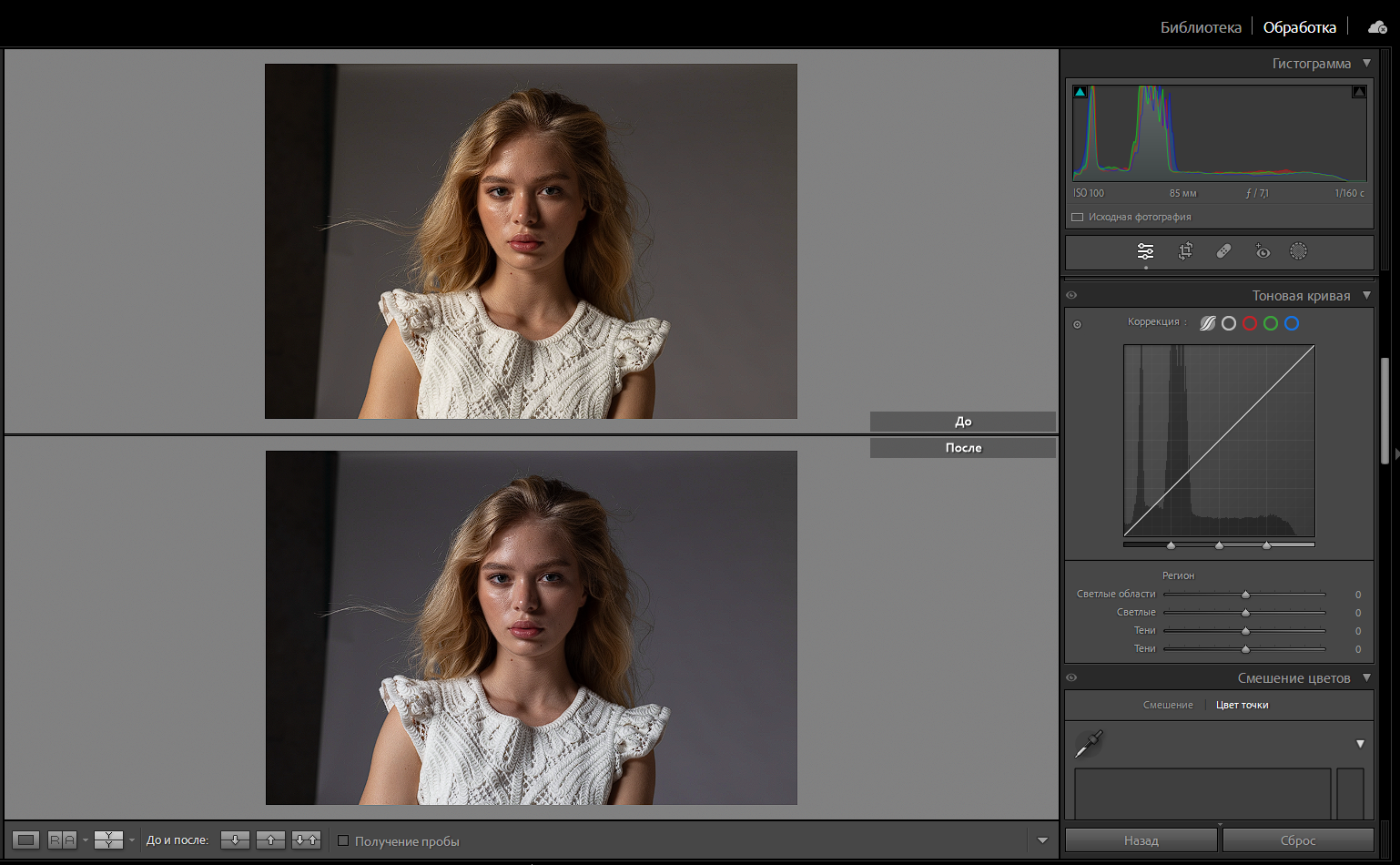
Чтобы сохранить свой пресет, нужно нажать на знак плюса возле стилей и выбрать «Создать стиль». Затем указать информативное название, по которому его будет легко определить. Набор настроек появится на вкладке «Стили» — «Пользовательские стили».
Проще всего применить пресет сразу ко всем необходимым кадрам — это экономит время и позволяет посмотреть, точно ли настройки смотрятся гармонично на снимках в разных ракурсах.
Сначала нужно обработать один из кадров с помощью стиля или пресета. Затем выделить все фото — навести курсор мыши на нижнюю часть экрана и выбрать снимки, зажав клавишу Shift или Ctrl.
После этого надо нажать на кнопку «Синхронизировать настройки» в правом нижнем углу.
В «Лайтруме» можно работать с отдельными областями фото. Например, изменять их цвет, яркость и контраст. Для этого нужно выбрать инструмент «Маска» под гистограммой и выделить конкретную область. А затем применить к ней настройки для «Маски 1» в правой части экрана. Рисовать маски нужно вручную инструментом «Кисть», его диаметр легко изменять с помощью колесика мышки.
Маска пригодится при работе со снимками для интернет-магазина — чтобы сэкономить на фотосессии. Используя выделение, можно взять один снимок и изменить на нем цвет предмета. Например, ботинок или блузки. Так можно быстро сделать изображения для карточек товаров.
Еще маску можно наложить на участки кожи, чтобы скорректировать их. Допустим, убрать пигментацию или морщины, закрасить татуировку.
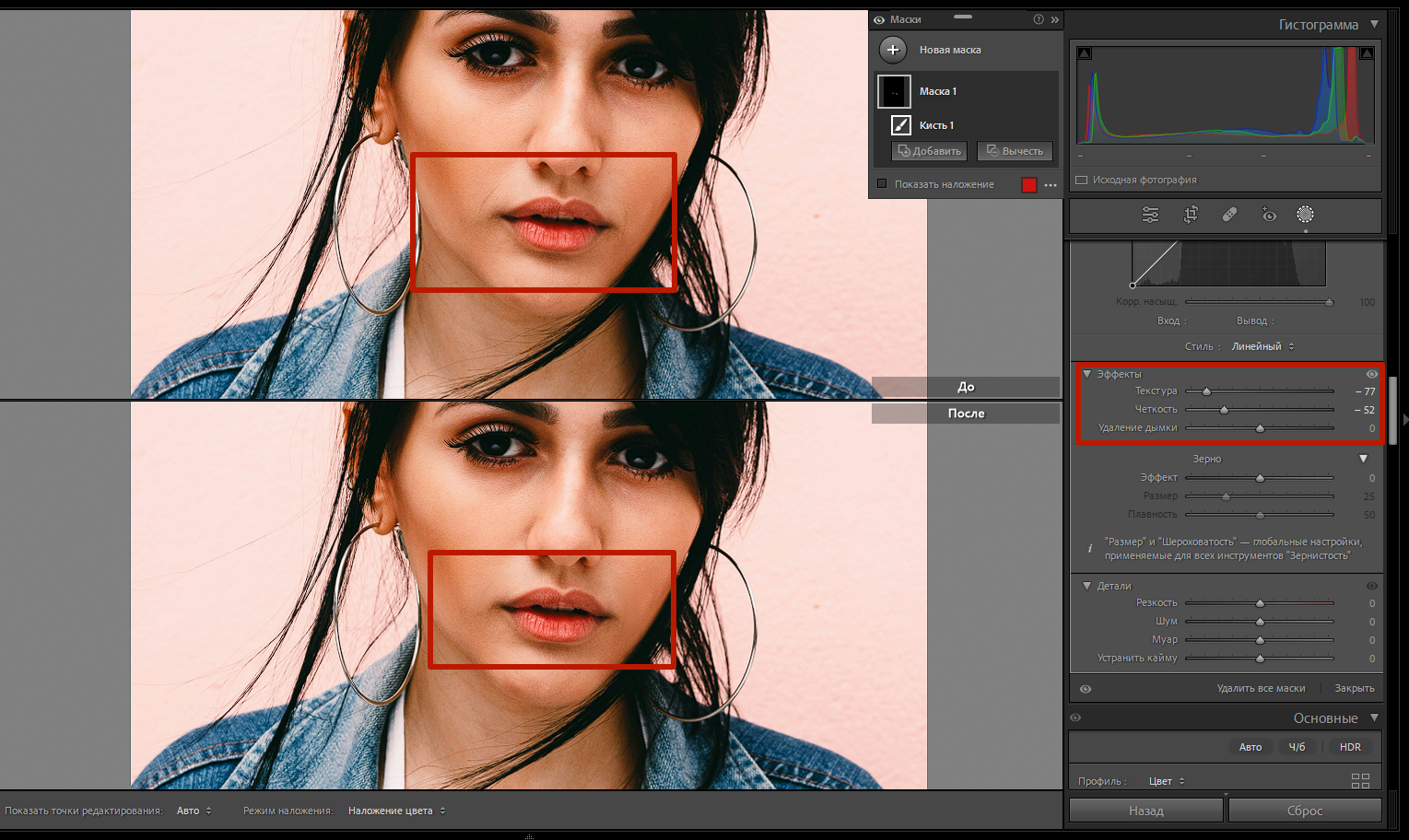
Чтобы сохранить уже обработанную фотографию, в меню программы нажимаем «Файл» — «Экспорт». А затем выбираем папку. Лучше указать ту, из которой вам будет удобно дальше работать с фото.
Для первого знакомства с программой достаточно тех настроек, которые мы разобрали. Простая обработка сделает кадр оптимальным по яркости и контрастности, выделит и изменит детали. А если вам нужно регулярно обрабатывать снимки, пригодятся горячие клавиши.
В модуле «Библиотека»:
| Перейти к следующей или предыдущей картинке |
Ctrl + стрелка вправо Ctrl + стрелка влево |
| Выбрать все картинки | Ctrl + A |
| Отменить выбор всех картинок | Ctrl + D |
| Присвоить рейтинг | 1–5 |
В модуле «Обработка»:
| Увеличить или уменьшить масштаб кадра | Ctrl + Ctrl – |
| Скрыть и отобразить боковые панели инструментов | Tab |
| Применить автоматические настройки цвета и контраста | Ctrl + U |
| Синхронизировать настройки кадров | Ctrl + Shift + S |
Читайте только в Конверте

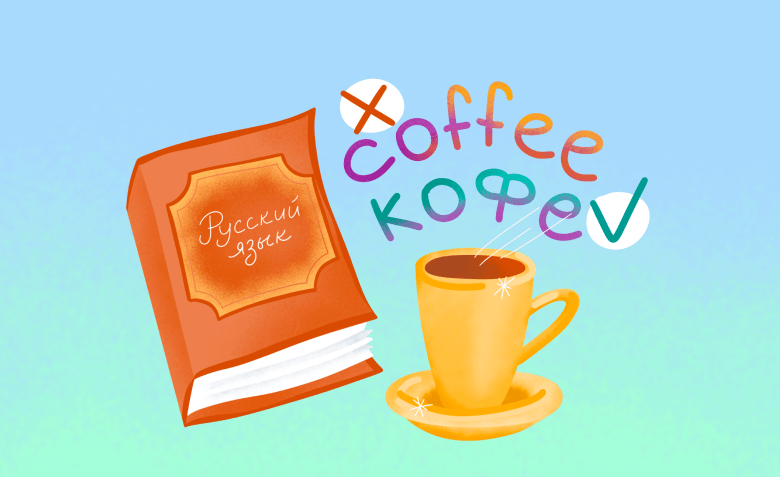
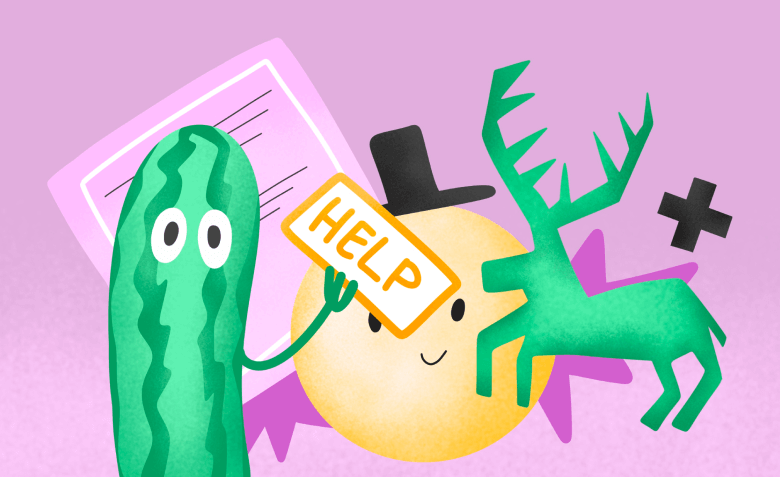

Искренние письма о работе и жизни, эксклюзивные кейсы и интервью с экспертами диджитала.
Проверяйте почту — письмо придет в течение 5 минут (обычно мгновенно)